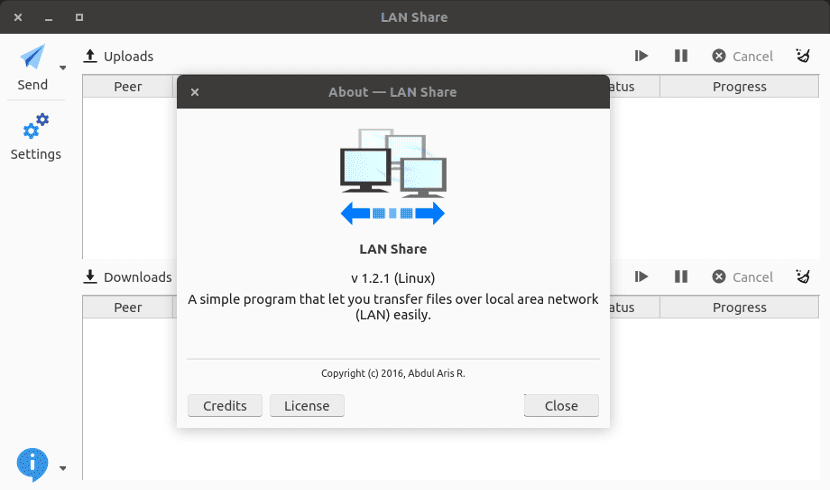
Sa susunod na artikulo ay titingnan namin ang LAN Share. Ito ay isang simpleng application upang ibahagi ang mga file mula sa PC patungo sa PC. Ito ay isang libre, bukas na mapagkukunan at multiplatform tool na magpapahintulot sa amin na mabilis na magpadala ng mga file sa pagitan ng mga computer na nagpapatakbo ng Windows at / o Ubuntu at sa mga nahahalagang pamamahagi.
Ang mga paglilipat ng file ay tapos na nang direkta, PC sa PC. Mangyayari ito sa aming lokal na network o Wi-Fi. Walang kinakailangang mga pagsasaayos kumplikado o isipin ang kahit kaunti tungkol sa mga pahintulot ng gumagamit. Ang LAN Share ay isang client file transfer client na nakasulat sa C ++ at Qt para sa graphic interface.
Maaari nating gamitin ang programa upang magpadala ng isang file o folder mula sa isang computer patungo sa isa pa patakbuhin ang application. Gumagana ang application sa parehong Windows at Ubuntu. Nangangahulugan ito na magagamit namin ito upang maglipat ng mga file mula sa Windows sa Ubuntu, De Ubuntu sa Windows, De Windows sa Windows at halatang kaya din natin ito sa Ubuntu sa Ubuntu.
Kapag ginagamit ang program na ito, hindi namin mahahanap ang mga server ng third-party, o mga serbisyo sa cloud, o mga intermediate folder, o kumplikadong mga pagsasaayos ng protocol na kasangkot sa paglipat ng impormasyon. Magkakaroon lang kami i-install ang application sa bawat computer na nais naming gamitin, gamitin ang menu na 'Magpadala' upang mapili ang (mga) file o folder / s na kailangan naming ipadala at piliin ang patutunguhang computer.
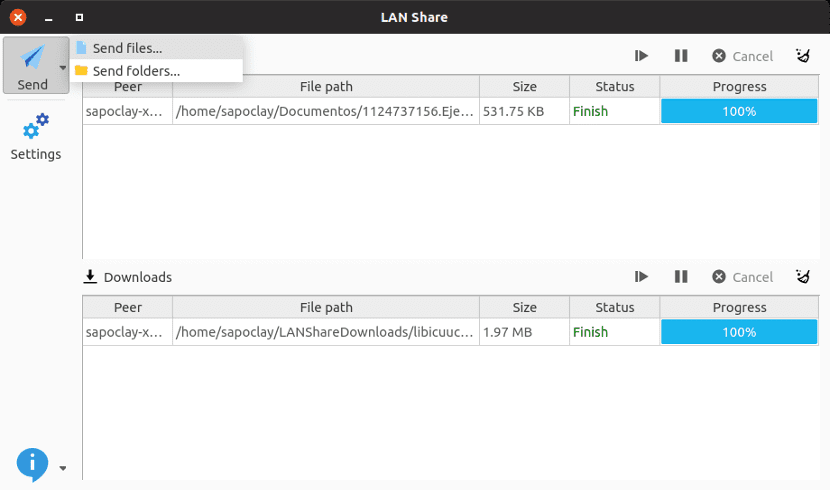
Isang mahalagang bagay na dapat tandaan, na ang importanteng kailangan lang, ay ang mga kasangkot na computer ay nasa parehong lokal na network o Koneksyon ng Wi-Fi.
Pangkalahatang katangian ng LAN Share
- Gumagana ito nang direkta, PC sa PC. Walang mga panloob na puntos.
- Kulang ito ng mga advanced na tampok.
- Ay higit pa mabilis na kung gumamit kami ng cloud service tulad ng Dropbox.
- Papayagan kami magpadala ng mga file o folder, nang hindi kinakailangan para ma-compress ang mga ito, sa pagitan ng iba't ibang mga operating system.
- Hindi may mga limitasyon sa laki sa ipinadalang mga file.
- Ang interface ng gumagamit na inaalok nito ay napaka-simple at prangka.
- Ang pangunahing window ng programa ay nahahati sa kalahati. Sa itaas na bahagi ay mahahanap namin ang naipadala na mga file at ang mga natanggap na file ay mahahanap namin ang mga ito sa mas mababang bahagi. Ipapakita sa amin ng parehong partido ang mga progress bar sa real time at metadata kapag naipadala at / o natanggap ang mga file.
- El Button ng mga setting nagbibigay ng access sa mga pagpipilian para sa:
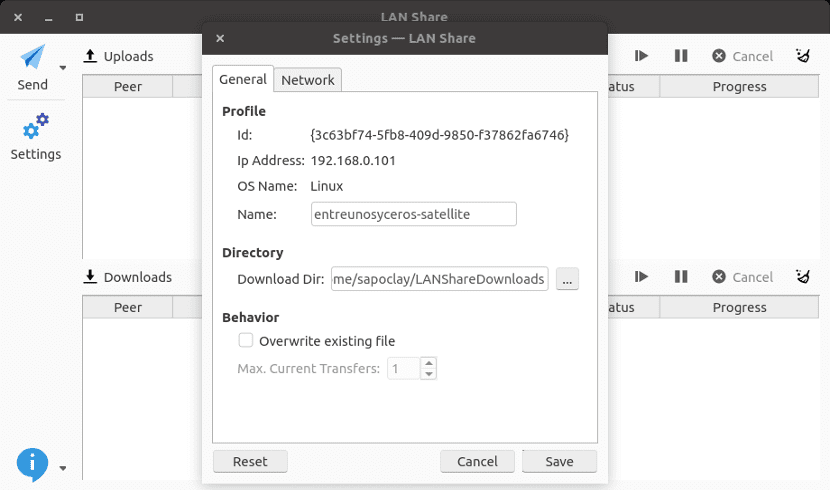
-
- Itakda o baguhin ang pangalan ng aparato.
- Maaari naming maitaguyod o baguhin ang mga port.
- Ipahiwatig ang laki ng file buffer.
- Pumili ng isang folder para sa mga pag-download.
I-download ang LAN Share
Los mga installer para sa Windows at Ubuntu magagamit ang mga ito sa pahina ng Github ng proyekto. Pupunta lamang kami sa pahinang iyon at doon namin i-download ang pinakabagong bersyon ng .deb package.
Kapag natapos ang pag-download ng package, maaari naming gamitin ang Utility ng Ubuntu software para sa pag-install. Kung mas marami kaming kaibigan sa terminal (Ctrl + Alt + T), binubuksan namin ang isa at nagsusulat dito:
sudo dpkg -i lanshare_1.2.1-1_amd64.deb
Kung mas gusto naming huwag mag-install ng anumang bagay, maaari naming gamitin ang File na .AppImage. Mahahanap natin ito sa Pahina ng GitHub ng proyekto.
I-uninstall
Ang pag-aalis ng programang ito mula sa aming system ay napaka-simple. Nagbubukas kami ng isang terminal (Ctrl + Alt + T) at nagsusulat dito:
sudo apt purge lanshare
Upang tapusin, masasabi ko lamang na kung ang hinahanap mo ay isang tool na may mga advanced na setting, lalo na sa mga tuntunin ng seguridad, hindi ito ang iyong aplikasyon. May iba pang, mas mahusay na mga paraan upang maglipat ng mga file. Ang application na ito ay walang kinalaman sa SAMBA o paglilipat sa pamamagitan ng SSH. Sa artikulong ito pinag-uusapan natin ang tungkol sa isang bagay na mas simple kaysa sa lahat ng iyon. Sa kabilang banda, kung ang hinahanap mo ay isang bagay na higit pa sa paglalakad sa bahay, kung gagamitin mo ito maglipat ng mga file sa pagitan ng mga computer sa iyong tahanan, ito ay isang lubos na inirerekumenda na tool.
Walang alinlangan na kung nais mong ilipat ang mga file sa pagitan ng mga computer nang mabilis at madali, ito ay isa sa mga pinakamahusay na pagpipilian, na may pagiging simple bilang kanyang dakilang lakas.
Kopyahin ang utos habang nakasulat ito sa tala at itinapon ito sa akin ng isang error ng "ang file ay hindi maaaring maproseso o ang direktoryo ay hindi umiiral". Sayang dahil wala akong ideya kung paano mag-install ng isang programa mula sa isang .deb ... Bago ako sa linux sa loob ng 15 araw, ang mga utos ng linux sa terminal ay para sa aking pangunahing Intsik at ang log na ito ay lubhang kapaki-pakinabang habang natututunan ko ang utos habang ginagamit ko ang mga ito.
Nag-install ako ng linux sa aking laptop nang walang pangangailangan dahil nagpasya ang Windows 10 na kumuha ng isang sapilitang bakasyon sa aking laptop hindi ko pa rin alam kung bakit at narito ako .. natututo
Regards
Si Mario na mula sa Rosario, Argentina
I-download ang .deb file mula sa link na inilagay nila sa iyo at sa isang pag-double click (kung gumagamit ka ng ubuntu o derivatives) dapat mong mai-install ito na parang isang windows .exe file.
Maraming salamat sa pagsagot.
Ginawa ko ito kahapon sa terminal at hindi ito gumana, hindi ko alam kung bakit dapat may nagawa akong mali ... gayon pa man
Ginawa ko ito tulad ng ipinahiwatig mo mula sa * .deb, na may isang dobleng pag-click at gumana ito, pagkatapos i-download ang package mula sa web
Ito ay magiging lubhang kapaki-pakinabang sa akin sa malapit na hinaharap na kumukonekta sa mga machine sa aking bahay.
Pagbati at salamat.
Kumusta: Na-install ko ito sa dalawang PC, isa sa linux mint at ang isa ay may kde neon, kapwa sa
Parehong network na may wifi, nakita ng linux mint ang neon, ngunit hindi nakita ng neon ang mint at hindi ko alam kung paano ito lutasin sa samba, nakikita ang parehong pc
Kamusta! Matapos i-install ang bersyon ng windows, sa windows 10, sinasabi sa akin na nawawala ang dalawang aklatan, ang MSVCR120.dll at ang MSVCP120.dll
Mayroon bang nakakaalam kung para saan ang mga silid-aklatan na ito, at saan sila matatagpuan?
Kailangan mong i-download ang Visual C ++ para sa Visual Studio 2013 ayon sa iyong bersyon ng windows.
https://www.microsoft.com/es-ES/download/details.aspx?id=40784
Mahusay na paraan upang ilipat ang mga file sa pagitan ng windows 10 at ubuntu 20.04, napakadali nilang mai-install at mabilis ang paglipat. Maraming salamat sa impormasyon
Nakikita ko na para lamang ito sa 64 bit
Takot ako kaya. Salu2.